u装机装机版安装原版xp系统使用教程
来源:www.uzhuangji.cn 发布时间:2015-01-11 14:21
全新改版之后的u装机装机版不仅有着更加快速的反应速度,还能够让用户们体验到全新的视觉体验,那么当用户们使用u装机装机版制作好u装机u盘启动盘之后,该如何来安装原版xp系统呢?下面就一起来看看u装机装机版安装原版xp系统使用教程。
安装原版xp准备工作:
①、下载安装u装机装机版,并且制作一个u装机u盘启动盘(要求u盘容量大于2GB)
②、从网上下载原版xp系统,将其放在制作好的u装机u盘启动盘根目录。
③、更改硬盘模式为IDE
④、进入BIOS设置u盘启动为第一启动项
⑤、到网上搜索一个可用的原版xp密匙
完成以上准备工作,下面就一起来看看u装机装机版安装原版xp系统使用教程!
1.将制作好的u装机u盘启动盘插入usb接口(台式用户建议将u盘插在主机机箱后置的usb接口上),然后重启电脑,出现开机画面时,通过使用启动快捷键引导u盘启动进入到u装机主菜单界面,选择“【02】运行u装机Win8PE防蓝屏版(新电脑)”回车确认。如下图所示

2.登录u装机装机版pe系统桌面,系统会自动弹出u装机PE装机工具窗口,点击“浏览(B)”。如下图所示
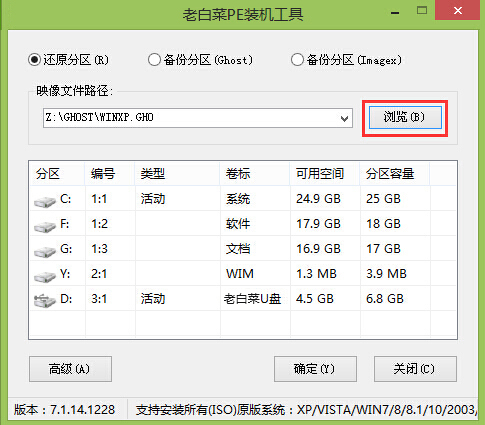
3.浏览找到存放在制作好的u装机u盘启动盘中的原版xp系统镜像包,点击“打开(O)”进入下一步操作。如下图所示
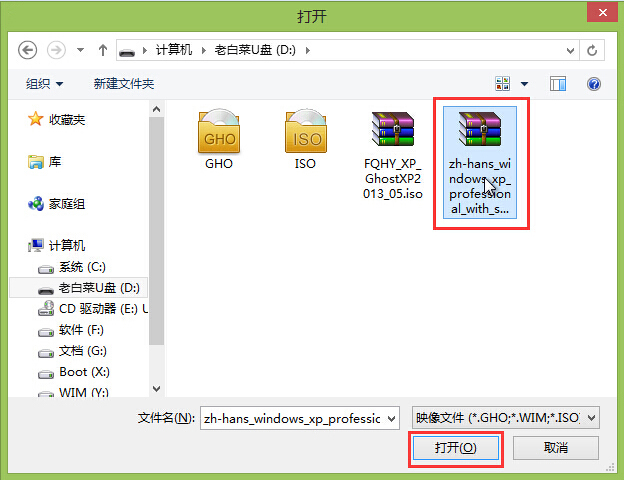
4.点击选中想要安装原版xp的系统盘,点击“确定(Y)”如下图所示
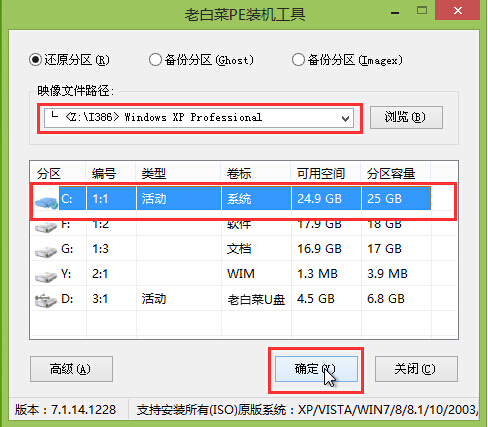
5.输入从网上搜索来的原版xp密匙,点击“确定(Y)”如下图所示
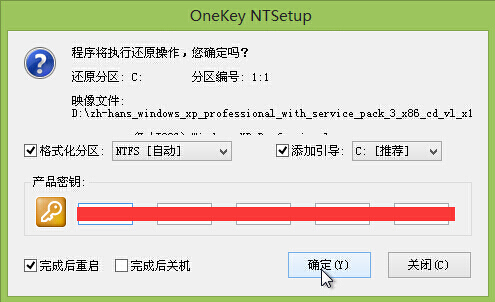
6.耐心等待系统安装完成即可,中途需要点击下一步进入系统安装的步骤,直接点击“下一步”即可。如下图所示
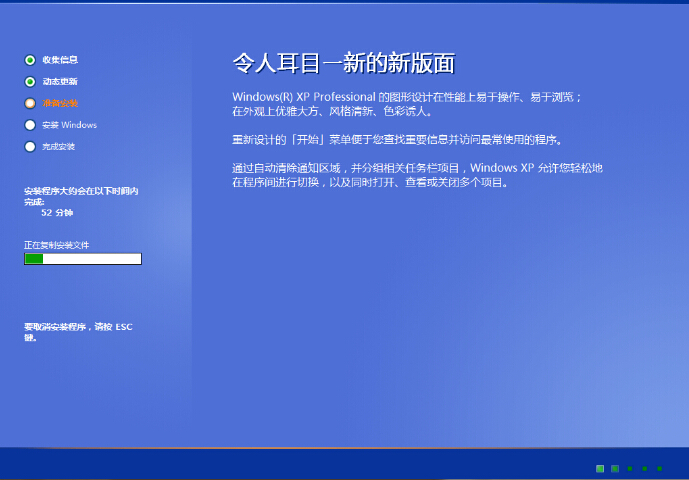
以上就是u装机装机版安装原版xp系统使用教程,有遇到此类情况或者是不懂的如何安装原版xp的用户,可以尝试以上的u装机使用教程操作看看,希望以上的u装机使用教程可以给大家带来更多的帮助。
推荐阅读
"微星gs63 8re-001cn笔记本怎么使用u装机u盘启动盘安装win8系统"
- 三星350xaa笔记本如何使用u装机u盘启动盘安装win7系统 2021-07-30
- 惠普pavilion x360 13-u000笔记本怎么使用u装机u盘启动盘安装win7系统 2021-07-29
- 神舟优雅x5笔记本怎么使用u装机u盘启动盘安装win10系统 2021-07-29
- 惠普envy x2 12-g018nr笔记本怎么使用u装机u盘启动盘安装win8系统 2021-07-29
机械革命深海幽灵z1笔记本怎么使用u装机u盘启动盘安装win7系统
- 海尔简爱 1406w笔记本如何使用u装机u盘启动盘安装win7系统 2021-07-27
- 墨舞tx40笔记本如何使用u装机u盘启动盘安装win10系统 2021-07-27
- 联想ideapad 500s-15-ifi笔记本如何使用u装机u盘启动盘安装win8系统 2021-07-27
- 中柏ezbook s4笔记本怎么使用u装机u盘启动盘安装win10系统 2021-07-26
u装机下载
更多-
 u装机怎样一键制作u盘启动盘
u装机怎样一键制作u盘启动盘软件大小:358 MB
-
 u装机超级u盘启动制作工具UEFI版7.3下载
u装机超级u盘启动制作工具UEFI版7.3下载软件大小:490 MB
-
 u装机一键u盘装ghost XP系统详细图文教程
u装机一键u盘装ghost XP系统详细图文教程软件大小:358 MB
-
 u装机装机工具在线安装工具下载
u装机装机工具在线安装工具下载软件大小:3.03 MB










